Le micrologiciel est extrêmement important pour votre appareil photo et votre objectif. Il peut améliorer ou ajouter de nouvelles fonctionnalités et augmenter les performances. Dans ce guide, nous vous montrerons comment mettre à jour le micrologiciel Canon pour les appareils photo du système EOS R, y compris les EOS R, EOS RP, EOS R6, EOS R5 et EOS R3. La mise à jour du micrologiciel est relativement rapide et indolore, mais avant de commencer, vous devez effectuer un petit travail de préparation.
Assurez-vous que vos batteries sont complètement chargées. Canon vérifie le niveau de la batterie avant l'application de la mise à jour du micrologiciel. Si vous oubliez, la mise à jour vous le rappellera.
Où trouver le micrologiciel Canon
La dernière mise à jour du micrologiciel de l'appareil photo est disponible sur la page d'assistance du produit Canon EOS. Cette page fournit des liens pour télécharger le micrologiciel pour les systèmes EOS R et EOS M, ainsi que les reflex numériques EOS / EOS Rebel.
Une fois que vous avez terminé le processus de téléchargement du fichier du micrologiciel, vous devrez le copier sur une carte SD vide.
Le moyen le plus simple de s'assurer que la carte est préparée pour le micrologiciel est de la formater à huis clos. Assurez-vous d'avoir supprimé toutes vos images, vidéos et fichiers de la carte avant de le faire.
Insérez une carte vide dans le Canon EOS R, puis appuyez sur Menu, faites défiler jusqu'à l'icône Clé (Configuration) et la page 1 et sélectionnez "Formater la carte", cliquez sur OK et vous avez terminé.
- Meilleurs appareils photo Canon en 2022
Pourquoi mettre à jour le micrologiciel de votre appareil photo Canon ?
Vous souhaiterez mettre à jour le micrologiciel de votre appareil photo Canon pour vous assurer que les performances de votre appareil photo système sont entièrement réglées et à jour.
Canon publie périodiquement un nouveau micrologiciel, le logiciel intégré à votre appareil photo EOS. Semblable aux mises à jour du système d'exploitation sur un téléphone, le nouveau micrologiciel corrige des bogues opérationnels ou ajoute de nouvelles fonctionnalités.
La version 1.3.0 du micrologiciel a amélioré la détection des yeux AF et un meilleur suivi des petits sujets, par exemple, tandis que la 1.4.0 a vu le début d'une fréquence d'images de 23,98p pour l'enregistrement de films Full HD. Pendant ce temps, le micrologiciel récent des EOS R5, EOS R6 et EOS-1D X Mark III a ajouté de nouvelles fonctionnalités vidéo, des options de personnalisation et d'autres améliorations de performances.
Les mises à jour du micrologiciel sont devenues un moyen important pour les fabricants comme Canon de fournir une assistance meilleure, plus efficace et plus longue pour les appareils photo que vous achetez.
Vous ne recevrez généralement pas de mémo sur ces mises à jour, il est donc avantageux de visiter régulièrement le site Web officiel de Canon de votre pays, de rechercher votre appareil photo et de consulter la section Assistance. Vous pourrez également télécharger un guide d'utilisation de l'appareil photo mis à jour qui inclut les nouvelles améliorations du micrologiciel.
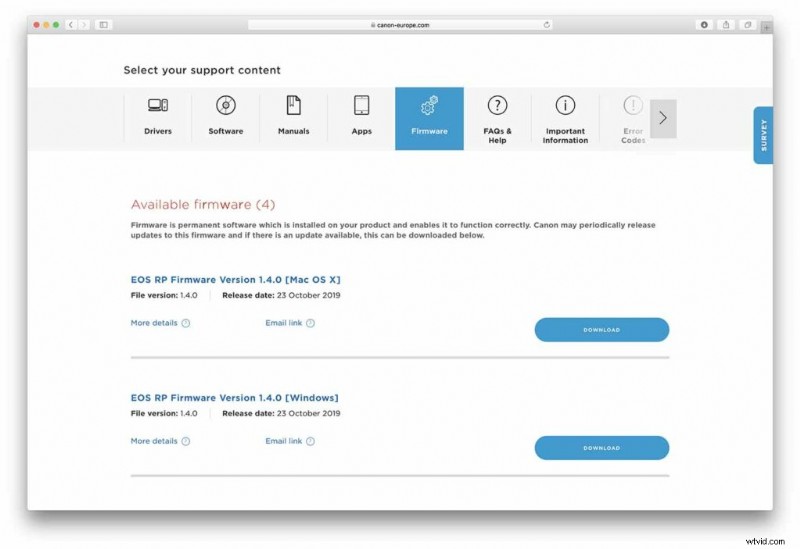
Comment vérifier la version de votre micrologiciel Canon
Chaque mise à jour du micrologiciel Canon est numérotée et datée, vous devrez donc vérifier quelle version votre appareil photo Canon utilise actuellement. Dans les appareils photo du système Canon EOS R, par exemple, vous pouvez le trouver au bas de la page 6 dans le menu de configuration jaune de l'appareil photo. Vous n'aurez pas besoin de mettre à jour le micrologiciel Canon si vous utilisez la dernière version.
Vous pouvez également vérifier et mettre à jour le micrologiciel à l'aide du logiciel EOS Utility de Canon. Pour ce faire, vous devrez connecter votre appareil photo Canon à votre ordinateur via un câble ou une connexion Wi-Fi avant de démarrer le logiciel, puis sélectionner "Paramètres de l'appareil photo" dans le menu EOS Utility.
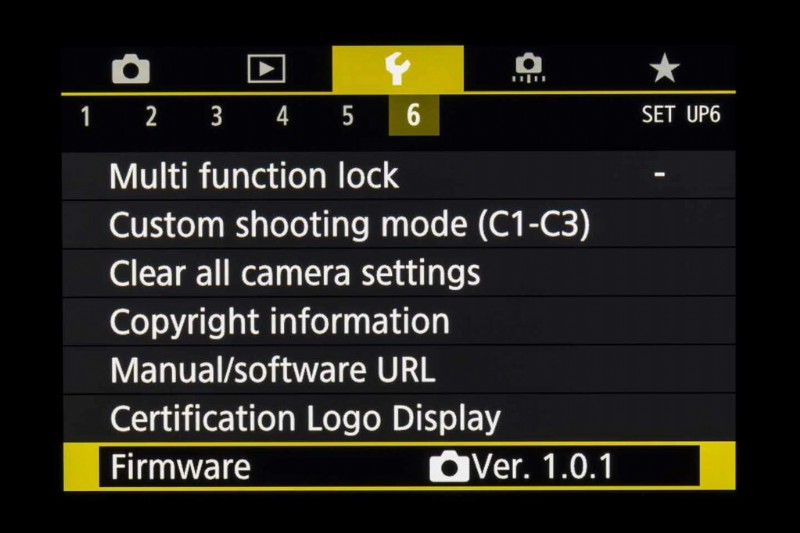
Comment télécharger le micrologiciel Canon
Si votre micrologiciel est obsolète, vous pouvez télécharger la dernière version sur le site Web de Canon. Vous trouverez des liens distincts pour les ordinateurs Mac et Windows. Le fichier que vous téléchargez contiendra le micrologiciel .FIR et les instructions d'installation.
Il existe deux façons d'installer le micrologiciel :
- Copiez le fichier .FIR sur une carte SD que vous avez fraîchement formatée dans votre appareil photo Canon, puis insérez-la dans l'appareil photo. Mettez en surbrillance "Firmware" dans le menu de configuration, appuyez sur SET et suivez les instructions.
- Insérez une carte formatée dans votre appareil photo, connectez l'appareil photo à votre ordinateur et utilisez EOS Utility pour installer le micrologiciel.
Allumer
Il y a beaucoup de choses à ne pas faire lorsqu'il s'agit d'installer le micrologiciel Canon. N'éteignez pas votre appareil photo, ne touchez à aucun bouton, n'ouvrez pas la porte de la carte... en gros, laissez simplement l'appareil photo faire son travail !
Assurez-vous que votre appareil photo Canon dispose d'une batterie complètement chargée, car la mise à jour du micrologiciel peut prendre plusieurs minutes.
Comment mettre à jour le micrologiciel Canon
- Téléchargez le dernier micrologiciel de Canon
- Formater une carte SD dans l'appareil photo
- Insérez la carte SD dans votre ordinateur
- Copiez le firmware téléchargé sur la carte SD
- Remettez la carte SD dans votre appareil photo Canon
- Allumez et appuyez sur Menu
- Faites défiler les options jusqu'à la page 6 de la section Clé (configuration)
- Faites défiler jusqu'à "Firmware" et sélectionnez
- Sélectionnez "Micrologiciel de la caméra"
- Suivez les instructions à l'écran et cliquez
Après quelques instants, le micrologiciel s'installera de la carte à l'appareil photo.
